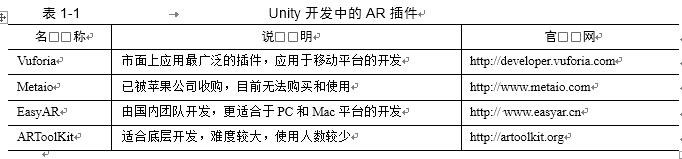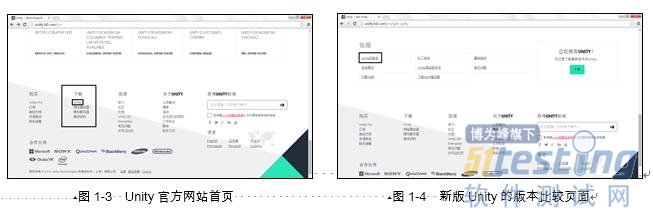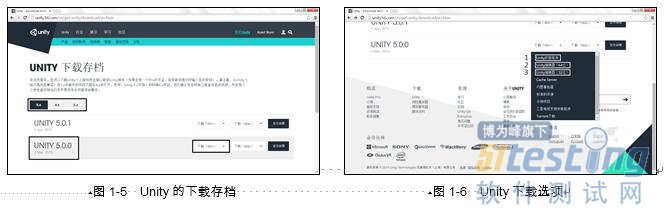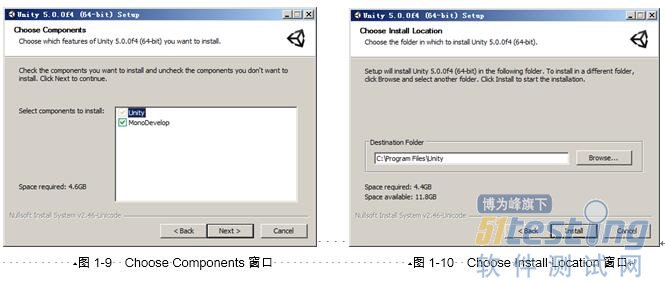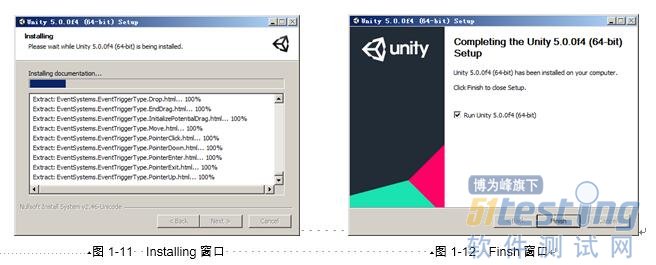在许多科幻电影中常常会有一些现实与虚拟世界融合的场景,随着科技的发展,让人仿佛置身在虚拟环境的效果已经可以依靠增强现实技术实现。所谓的增强现实技术,就是将真实世界和虚拟世界集成到一起显示的技术。本书将向读者介绍虚拟现实技术和AR移动端的开发工具-Vuforia。
1.1 增强现实简介
增强现实技术,即AR技术,是指把现实世界中某一区域原本并不存在的信息,基于某种媒介并经过模拟仿真后再叠加到真实世界,被人类感官所感知的技术。它能够使真实的环境和虚拟的物体实时地显示到同一个画面或空间,从而达到超越现实的感官体验。
增强现实技术的应用领域相当广泛,诸如尖端武器、数据模型的可视化、虚拟训练、娱乐与艺术等领域具有广泛的应用,而且由于其具有能够对真实环境进行增强显示输出的特性,在医疗研究与解剖训练、精密仪器制造和维修等领域,具有比其他技术更加明显的优势,如图1-1和图1-2所示。
AR技术具有相当好的发展前景,吸引了谷歌、微软、苹果等世界级企业的关注,并且Unity已经可以很好地支持增强现实技术的实现,开发者可以通过一些AR工具插件直接在Unity上开发和运行AR案例,详细内容将在本书中进行具体介绍。
1.2 AR工具简介
增强现实的应用范畴相当广泛,下面我们将介绍其在Unity开发中的常用插件,这些插件可以使开发者在Unity中很方便地进行增强现实的开发。常见的几种增强现实实现插件相关说明及官方网站如表1-1所列。
上述4种插件各有优缺点,其中Vuforia插件在移动平台有非常好的兼容性,支持Android和iOS的开发,但是需要注意的是,它并不支持PC和Mac平台的开发。
相比较Vuforia插件,EasyAR较为全面。它可以很好地支持PC和Mac平台的开发,并且也支持移动端应用的开发,但是,却不如Vuforia在移动端的兼容性好,所以,移动应用的开发多使用Vuforia插件。本书讲解的主要内容也为Vuforia的开发。
1.3 Unity开发环境搭建
本书将要介绍通过Unity 3D结合Vuforia插件实现的增强现实应用,所以,首先需要将Unity安装到计算机中。下面介绍Unity 3D集成开发环境的搭建,开发环境的搭建分为两个步骤:Unity集成开发环境的安装和目标平台的SDK与Unity的集成。
1.3.1 Windows平台下Unity的下载及安装
本小节将主要讲述如何在Windows平台下搭建Unity的集成开发环境,主要包括如何从Unity官网下载Windows平台下使用的Unity游戏开发引擎,以及如何安装下载好的Unity安装程序。具体的操作步骤如下。
(1)首先登录到Unity官方网站http://unity3d.com下载Unity安装程序,将首页拖至最底部,如图1-3所示,在"下载"栏中单击"Unity"超链接,网页跳转到新版Unity的版本比较页面,该页面展示了专业版和个人版的功能区别,再将网页拖至底部,在"资源"栏中单击"Unity旧版本"超链接,如图1-4所示。
提示:由于Unity官网的默认语言为英语,所以打开页面后内容全部为英文,语言选项在网页最底部的右下角处,读者可根据个人需要选择合适的语言。
(2)单击"Unity旧版本"超链接后,网页跳转到Unity的下载存档页面,该页面下可以下载最新和以前版本的Unity。这里选择5.0版本的Unity,如图1-5所示,单击右侧的"下载(Win)"会出现下拉菜单,如图1-6所示,下拉菜单的前3项分别为:下载Unity下载助手、下载64位Unity安装程序、下载32位Unity安装程序。读者可根据个人情况选择下载,笔者在这里选择第二项。
(3)双击下载好的Unity安装程序UnitySetup64.exe,会打开Welcome to the Unity 5.0.0f4(64-bit)Setup窗口,如图1-7所示。单击"Next"按钮进入License Agreement窗口,如图1-8所示。
(4)在License Agreement窗口,单击"I Agree"按钮进入Choose Components窗口,如图1-9所示。然后在Choose Components窗口,全部选中并单击"Next"按钮进入Choose Install Location窗口,如图1-10所示。
(5)在Choose Install Location窗口,选择好安装路径(本书以默认路径为例),单击"Install"按钮进行安装,并进入Installing窗口,进入Installing窗口后(开始Unity的安装过程)会需要一定的时间,请耐心等待,如图1-11所示。
(6)安装结束,会跳转到Finsh窗口,单击"Finsh"按钮即可,如果选中Run Unity 5.0.0f4(64-bit)选项,则单击"Finsh"按钮就会跳转到License注册窗口,此时桌面上会出现一个Unity.exe的图标,如图1-12和图1-13所示。
本文选自《VR及AR开发高级教程—基于Unity》第一章,本站经人民邮电出版社和作者的授权。
版权声明:51Testing软件测试网获清华大学出版社和作者授权连载本书部分章节。任何个人或单位未获得明确的书面许可,不得对本文内容复制、转载或进行镜像,否则将追究法律责任。